Postingan lainnya
Buku Ini Koding!
Baru!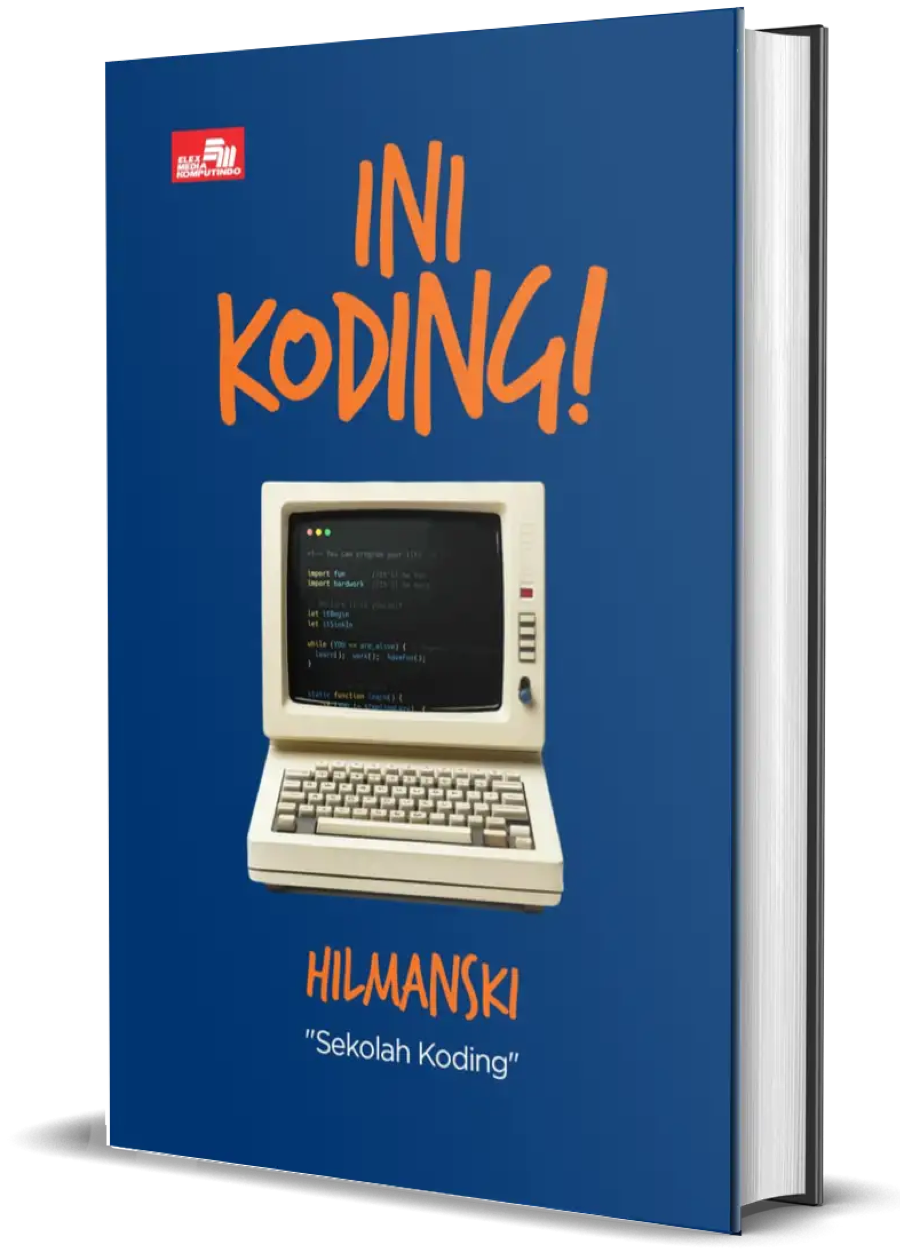
Buku ini akan jadi teman perjalanan kamu belajar sampai dapat kerjaan di dunia programming!
Cara menginstall LAMP di Linux
LAMP kepanjangan dari (Linux Apache Mysql PHP), pada kali ini saya akan share kepada teman teman cara instalasinya, yuk ikuti step berikut ini : 1. Instalasi Apache2:
sudo apt-get install apache2
setelah instalasinya sudah selesai, ketikan localhost/ untuk memastikan apache2 sudah berjalan dibrowser agan.
sudo service apache2 start (memulai service apache2)
sudo service apache2 stop (menstop service apache2)
sudo service apache2 restart(mengulang service apache2)
Note : ubah hak akses folder html di var/www/html dengan cara :
chmod 777 /var/www/html -R
gunanya agar kita bisa read dan write isi foldernya 2. Instalasi PHP7 :
sudo apt-get install php7.0
sudo apt-get install php7.0-mbstring
sudo apt-get install libapache2-mod-php7.0
sudo apt-get install php7.0-mysql
setelah instalasinya sudah selesai, ketikan localhost/phpinfo.php untuk melihat informasi php dibrowser agan, jika phpinfo nya tidak muncul, agan tinggal buatkan phpinfo.php nya di cd /var/www/html, dengan cara berikut ini :
//root folder
cd var/www/html
//setelah root ke folder html buat file phpinfo.php
touch phpinfo.php
//setelah buat file phpinfo.php, tulis <?php phpinfo(); ?> berikut didalam file phpinfo.php dengan cara berikut ini :
masuk ke file phpinfo.php:
sudo gedit phpinfo.php
tulis kode berikut :
<?php
phpinfo();
?>
setelah ini akses localhost/phpinfo.php dibrowser agan
3. Instalasi Mysql :
sudo apt-get install mysql-server-5.7
setelah beberapa saat akan meminta username dan password guna untuk memproteksi database, setelah ketika command berikut :
mysql -u root -p
password> (password mysql agan)
- masukan username dan password berdasarkan username dan password agan
sudo service mysql start (memulai service mysql)
sudo service mysql stop (menstop service mysql)
sudo service mysql restart (mengulang service mysql)
4. Instalasi phpMyAdmin :
sudo apt-get install phpmyadmin
- Setelah beberapa saat proses instalasi berjalan, nanti akan tampil jendela configurasi phpmyadmin. Dan akan ada dua pilihan, Silahkan pilih apache2 dan OK. - Setelah itu akan tampil jendela Configurasi phpmyadmin lagi. Silahkan pilih YES. - Setelah Proses selesai silahkan cari direktori apache.conf
sudo gedit /etc/apache2/apache2.conf
kemudian masukkan
# phpMyAdmin Configuration
Include /etc/phpmyadmin/apache.conf
didalam file apache.conf kemudian restart apache-nya dengan perintah berikut :
sudo /etc/init.d/apache2 restart atau sudo service apache2 restart
Setelah selesai, ketikan http://localhost/phpmyadmin (http://localhost/phpmyadmin) di browser anda, Silahkan masukan Username (root) dan password anda.
#SemogaBermanfaat
9 Jawaban:
mantap , ini yang instal semuanya manual tanpa pake xampp ya bang?
Amin terima kasih semuanya atas dukungannya
@naufalhfzhn, ya benar kalau kita menggunakan linux system 32bit kita tidak mendownload XAMPP yang 32bit karena diwebsite resminya yang disodorkan cuman yang 64bit. terkecuali kalau linux nya pakai 64bit, aman aman bisa download kalau 32bit ya pakai yang manual aja, seperti diatas
oalaah, jadi tutorial itu disarankan buat yang linux 32 bit ya bang @KarisMaulana? system saya 64bit jadi langsung pake xampp aja ya biar gk ribet ? hehe
yap betul sekali @naufalhfzhn, tapi bisa juga untuk linux system 64bit kalau mau ribet, kalau mau instan langsung install XAMPP nya
*nambahin kalo mau lebih gampang
Sudo apt install lamp-server^
Tinggal tunggu ae, nanti otomatis nginstal lampp dg versi terbaru
